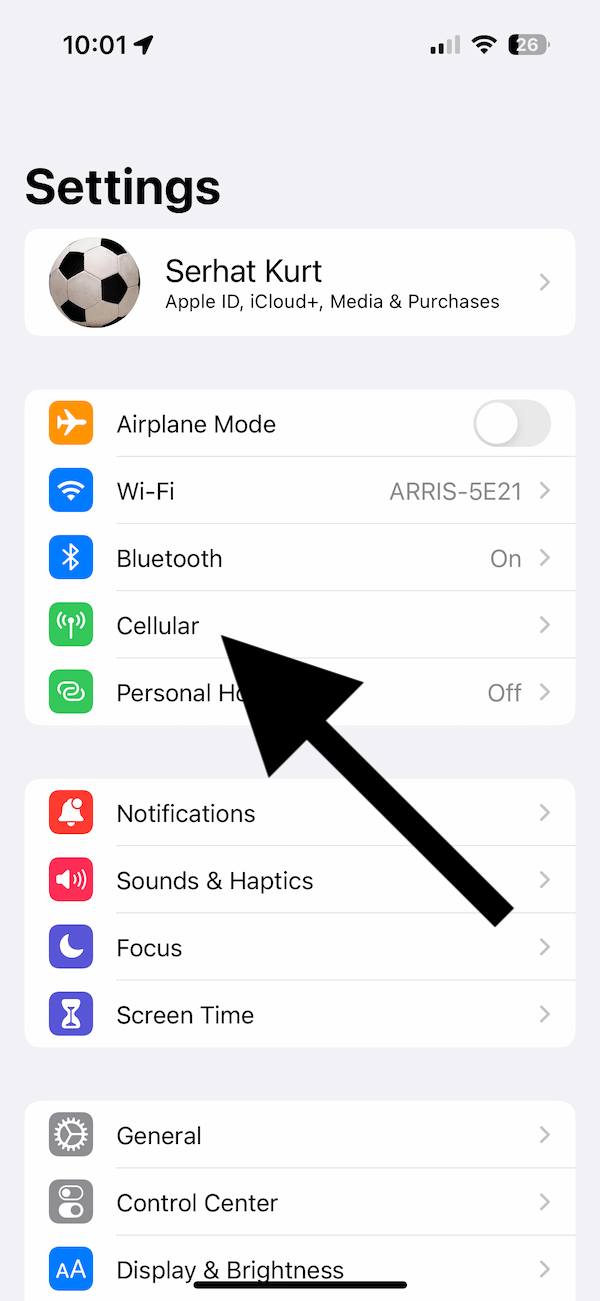Es ist einfach, viele Daten auf Ihrem iPhone oder iPad zu verwenden. Sofern Sie nicht mit einem Wi-Fi-Netzwerk verbunden sind, verwendet Ihr iPhone oder iPad Mobilfunkdaten, um auf das Internet zuzugreifen. Die mobile Datennutzung ist die Datenmenge, die Ihr iPhone oder iPad beim drahtlosen Hoch-oder Herunterladen von Daten über das Internet verwendet. Möglicherweise möchten Sie Ihre Datennutzung überwachen, um Überschreitungsgebühren zu vermeiden.
iOS und iPadOS verfügen über integrierte Funktionen zum Nachverfolgen Ihrer mobilen Datennutzung. Sie können Folgendes leicht herausfinden:
Wie viele Daten jede Ihrer Apps verwendet. Wenn Sie beispielsweise Apps wie Reddit, Twitter, WhatsApp, Fotos, FaceTime, Instagram usw. verwenden, wissen Sie, wie viele Daten jede von ihnen verwendet. Wenn Sie Ihre Nutzung einschränken müssen, können Sie auch die mobile Datennutzung einer App deaktivieren. Sie können sehen, wie viele Daten jeder Systemdienst verwendet. Sie können beispielsweise herausfinden, wie viel Siri, Find My, Software-Updates, iCloud Backup, AirDrop usw. Mobilfunkdaten verbrauchen. Wenn Sie Hotspot verwenden, können Sie anzeigen, wie viele Hotspot-Daten verwendet wurden. Wenn Sie mehrere SIM-Karten haben, können Sie die mobile Datennutzung für jede Leitung sehen.
So überprüfen Sie Ihre Datennutzung auf dem iPhone oder iPad
Tippen Sie auf Einstellungen. Je nach Gerät oder Standort sehen Sie Mobile oder Mobile Daten oder Mobile Daten. Tipp Es an. Scrollen Sie nach unten und suchen Sie den Abschnitt Mobile Daten. Sie sehen, wie viele Daten jede App im aktuellen Zeitraum verbraucht hat. Ihre Reihenfolge basiert auf der verwendeten Datenmenge von hoch nach niedrig. Systemdienste oder Persönlicher Hotspot, sofern verwendet, befinden sich in der Liste. 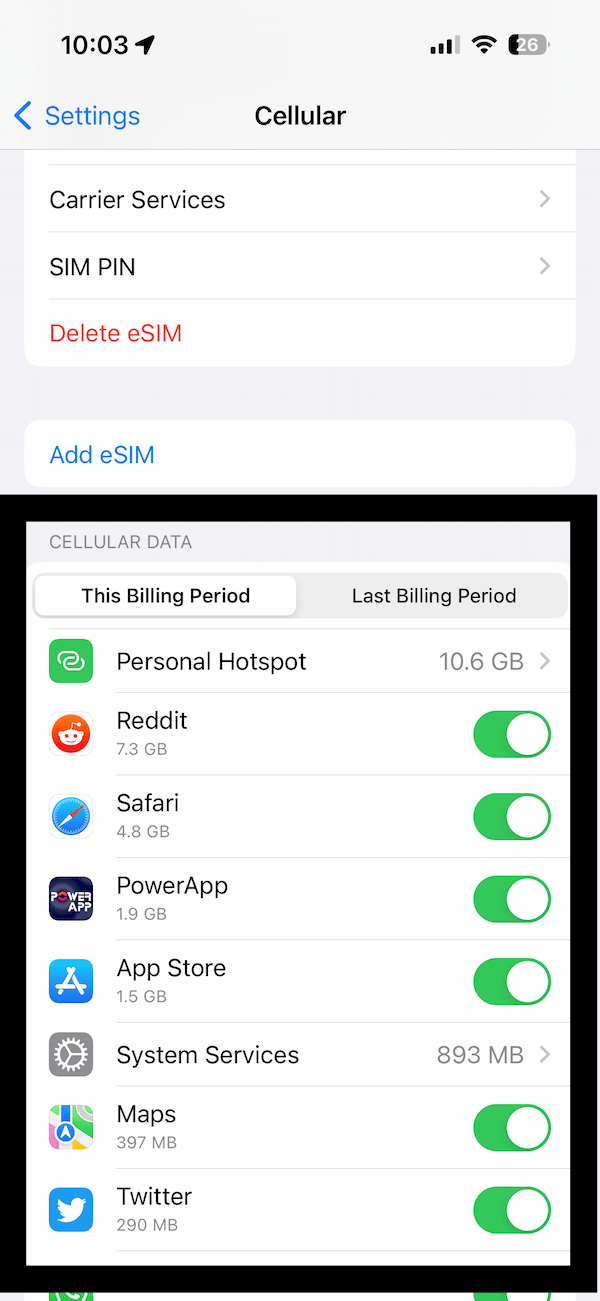 Je nach Mobilfunkanbieter müssen Sie dies möglicherweise manuell tun den „aktuellen Zeitraum“ zurücksetzen. Im obigen Screenshot sehen Sie direkt unter der Überschrift Mobilfunkdaten „Dieser Abrechnungszeitraum“ und „Letzte Abrechnungszeitraum“. In diesem Fall sollten die angezeigten Daten den aktuellen Abrechnungszeitraum darstellen. Wenn Sie diese Registerkarten unter Mobilfunkdaten nicht sehen, müssen Sie Ihre aktuelle Periode möglicherweise manuell zurücksetzen: Scrollen Sie nach unten und tippen Sie auf Statistiken zurücksetzen. Sie müssen die Statistiken jedes Mal manuell zurücksetzen, wenn Sie einen neuen „aktuellen Zeitraum“ beginnen möchten. Wenn Sie nicht möchten, dass eine App Mobilfunkdaten verwendet, können Sie den Zugriff auf Mobilfunkdaten deaktivieren. Sie können es später wieder aktivieren, wenn Sie möchten. Wenn Sie Mobilfunkdaten für eine App deaktivieren, greift sie nur über WLAN auf Daten zu. Schalten Sie einfach den Schalter neben dem App-Namen um, um Mobilfunkdaten für diese App zu deaktivieren. Wenn Sie auf Systemdienste tippen, sehen Sie weitere Details darüber, welche Systemdienste wie viele Daten verwenden. Sie können Mobilfunkdaten für Systemdienste nicht deaktivieren.
Je nach Mobilfunkanbieter müssen Sie dies möglicherweise manuell tun den „aktuellen Zeitraum“ zurücksetzen. Im obigen Screenshot sehen Sie direkt unter der Überschrift Mobilfunkdaten „Dieser Abrechnungszeitraum“ und „Letzte Abrechnungszeitraum“. In diesem Fall sollten die angezeigten Daten den aktuellen Abrechnungszeitraum darstellen. Wenn Sie diese Registerkarten unter Mobilfunkdaten nicht sehen, müssen Sie Ihre aktuelle Periode möglicherweise manuell zurücksetzen: Scrollen Sie nach unten und tippen Sie auf Statistiken zurücksetzen. Sie müssen die Statistiken jedes Mal manuell zurücksetzen, wenn Sie einen neuen „aktuellen Zeitraum“ beginnen möchten. Wenn Sie nicht möchten, dass eine App Mobilfunkdaten verwendet, können Sie den Zugriff auf Mobilfunkdaten deaktivieren. Sie können es später wieder aktivieren, wenn Sie möchten. Wenn Sie Mobilfunkdaten für eine App deaktivieren, greift sie nur über WLAN auf Daten zu. Schalten Sie einfach den Schalter neben dem App-Namen um, um Mobilfunkdaten für diese App zu deaktivieren. Wenn Sie auf Systemdienste tippen, sehen Sie weitere Details darüber, welche Systemdienste wie viele Daten verwenden. Sie können Mobilfunkdaten für Systemdienste nicht deaktivieren. 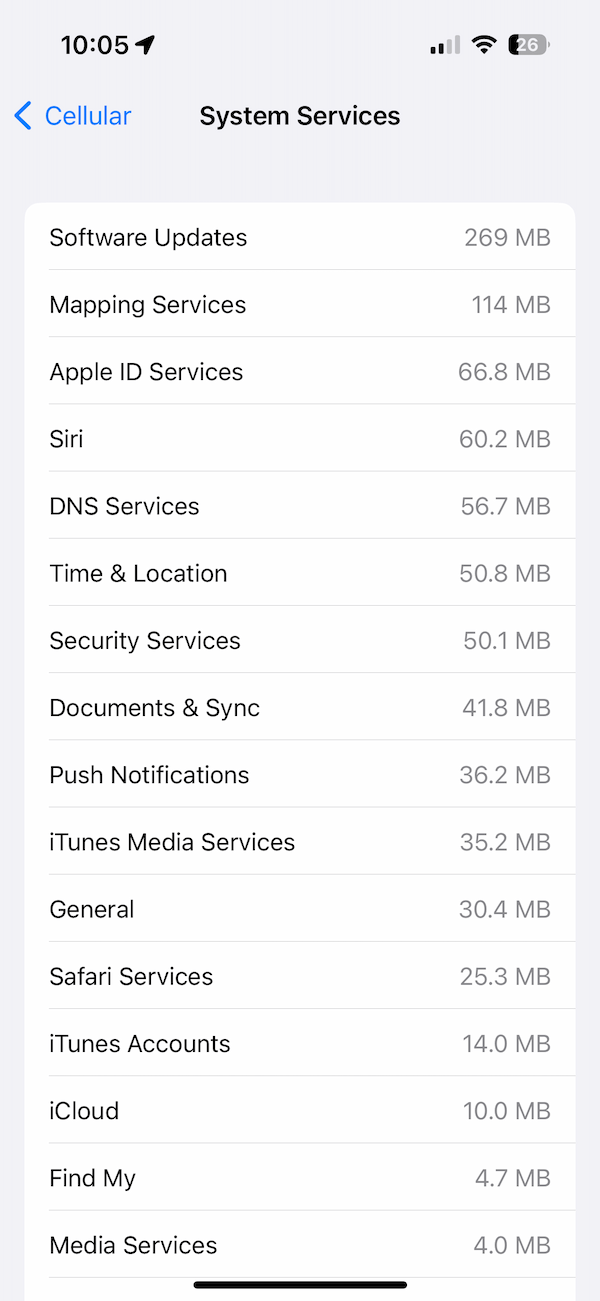
Verwandte Artikel